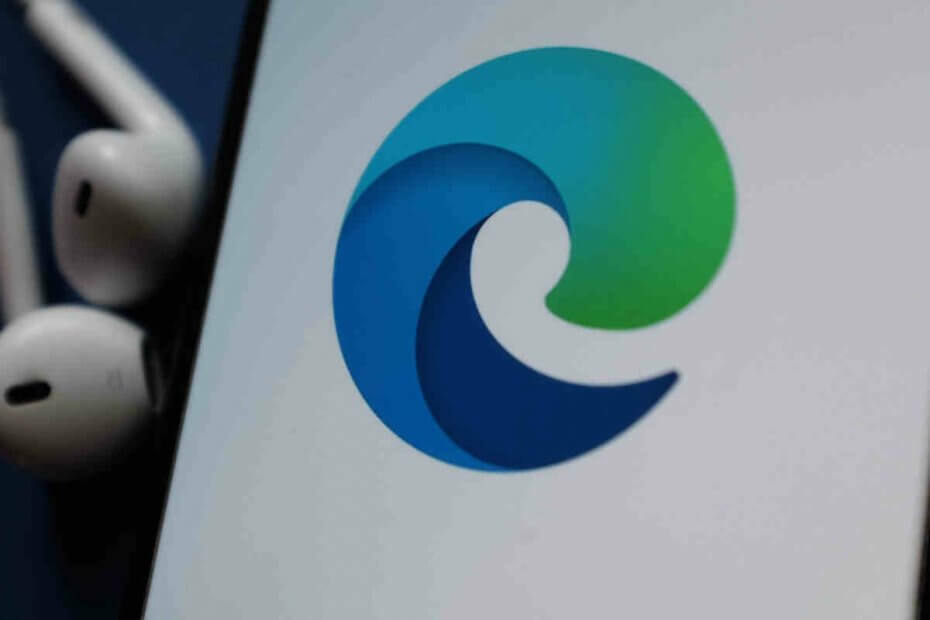- La navigation privée n'est plus un avantage, mais une fonctionnalité plutôt commune que fournissent tous les navigateurs modernes.
- Vous voulez savoir exactement comment le configurer? Consultez ce guide détaillé, localisez votre navigateur et suivez les étapes. C'est facile!
- Obtenez votre vie privée pour de vrai avec ceci Meilleur logiciel de protection de la vie privée.
- Découvrez notre Hub des navigateurs ainsi que pour obtenir plus de conseils sur la façon d'améliorer votre interaction avec le World Wide Web.

- Migration facile: utilisez l'assistant Opera pour transférer des données existantes, telles que des signets, des mots de passe, etc.
- Optimiser l'utilisation des ressources: votre mémoire RAM est utilisée plus efficacement que dans les autres navigateurs
- Confidentialité renforcée: VPN gratuit et illimité intégré
- Pas de publicité: le bloqueur de publicités intégré accélère le chargement des pages et protège contre l'exploration de données
- Convivial pour les jeux: Opera GX est le premier et le meilleur navigateur pour les jeux
- Télécharger Opéra
De nombreux navigateurs Web prennent en charge un fonction de navigation privée qui vous permet de Protéger votre vie privée.
Si vous partagez votre PC avec quelqu'un, ou si vous ne voulez pas que quelqu'un voie accidentellement votre historique de navigation, vous pouvez essayer d'utiliser la fonction de navigation privée.
Cette fonctionnalité est incroyablement utile si vous souhaitez protéger votre vie privée, et aujourd'hui, nous allons vous montrer comment activer la navigation privée dans tous les principaux navigateurs sur Windows 10.
A quoi sert la navigation privée ?
Avant de vous montrer comment utiliser la fonction de navigation privée, expliquons rapidement ce qu'elle fait. La navigation privée n'est pas similaire à VPN ou proxy, ce qui signifie que cette fonctionnalité ne vous rendra pas anonyme sur Internet.
Cela signifie que votre administrateur réseau ou votre FAI pourra toujours suivre votre activité en ligne. La navigation privée ne vous protège pas non plus de votre FAI masquer votre adresse IP.
Alors à quoi sert la navigation privée? Fondamentalement, cela empêche simplement les autres utilisateurs de votre PC d'accéder à votre historique de navigation et aux sites Web visités. C'est plutôt utile si vous partagez votre PC avec un membre de la famille ou un colocataire.
En utilisant la fonction de navigation privée, vous n'enregistrerez aucun cache ni aucun cookie, de sorte que votre activité Internet ne laissera aucune trace sur votre PC.
Encore une fois, l'utilisation de la navigation privée ne masquera pas votre adresse IP, votre FAI et votre administrateur réseau pourront donc surveiller votre trafic Internet et votre activité.
En plus de ne pas stocker votre historique de navigation, la navigation privée vous maintiendra également déconnecté de tous les sites Web que vous visitez.
Par exemple, si vous essayez d'accéder à Facebook en mode de navigation privée, vous devrez vous reconnecter. Le mode de navigation privée n'enregistre aucun cookie, il ne se souviendra donc pas de vos mots de passe ou des sites Web auxquels vous vous connectez automatiquement.
Collé sur Votre connexion n'est pas privée erreur dans Windows 10? Vous feriez mieux de ne pas manquer ce guide!
Comme vous pouvez le voir, la fonction de navigation privée est incroyablement utile pour tous les utilisateurs qui partagent leur PC avec d'autres. Maintenant que vous savez comment fonctionne la navigation privée et ce qu'elle peut faire, voyons comment l'utiliser avec les navigateurs Web populaires.
Quel est le meilleur navigateur pour la navigation privée ?
Tous les navigateurs disponibles sur le marché disposent d'une option de navigation privée dédiée. Parfois, l'activation de cette fonctionnalité nécessite que vous suiviez quelques étapes spécifiques.
Si vous recherchez un navigateur avec une interface utilisateur plus simple qui vous permet d'activer rapidement la navigation privée, vous pouvez installer Opéra.

Ce navigateur axé sur la confidentialité est livré avec un mode de navigation privée avancé appelé qui supprime automatiquement tous les trackers une fois que vous avez fermé vos onglets.
De cette manière, vous n'avez plus besoin d'effacer votre historique de navigation à chaque fois après avoir visité des sites Web particuliers.
Comme tous les autres principaux navigateurs, Opera prend également en charge les fonctionnalités de navigation privée. En plus de la navigation privée, ce navigateur dispose également d'un Opéra VPN outil que vous pouvez utiliser si vous voulez plus de sécurité et de confidentialité.
Pour démarrer une session de navigation privée dans Opera, vous devez procéder comme suit :
- Dans le coin supérieur gauche, cliquez sur le Menu icône. L'icône a généralement le logo Opera à côté, vous la reconnaîtrez donc facilement.
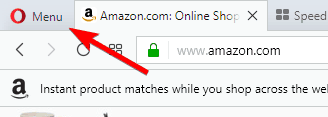
- Choisissez maintenant Nouvelle option de fenêtre privée du menu.
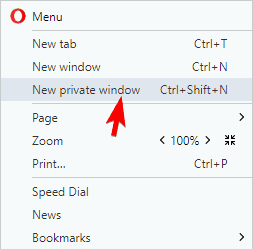
- Après cela, une nouvelle fenêtre de navigation privée apparaîtra.
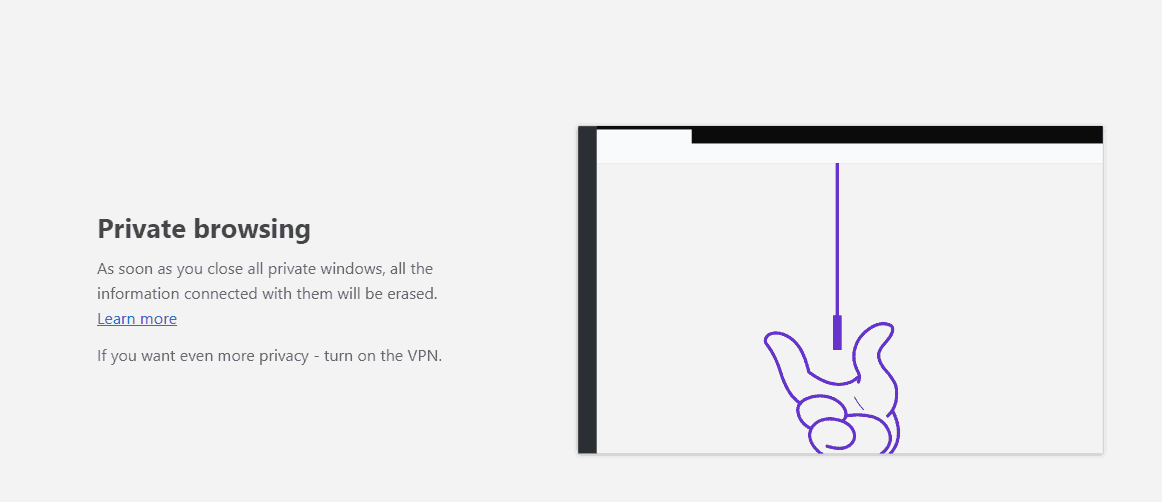
Comme tous les autres navigateurs, Opera dispose également d'un raccourci clavier pour la navigation privée afin que vous puissiez l'activer rapidement. Pour démarrer la navigation privée, appuyez simplement sur Ctrl + Maj + N.
Si nécessaire, vous pouvez également ouvrir facilement n'importe quel lien dans une fenêtre de navigation privée. Pour ce faire, suivez ces étapes simples :
- Localisez le lien que vous souhaitez ouvrir.
- Faites un clic droit dessus et choisissez Ouvrir le lien dans la fenêtre privée du menu.

- Après cela, le lien sélectionné s'ouvrira dans une fenêtre de navigation privée.
Vous pouvez également démarrer Opera en mode de navigation privée à l'aide de sa barre des tâches ou de l'icône du menu Démarrer. C'est assez simple et vous pouvez le faire en suivant ces étapes :
- Localisez le raccourci d'Opera sur votre barre des tâches ou dans le menu Démarrer.
- Cliquez avec le bouton droit sur le raccourci et choisissez Nouvelle fenêtre privée depuis le menu.

Cette méthode est plutôt utile si vous souhaitez démarrer Opera en mode privé sans le démarrer d'abord en mode normal.
Si vous souhaitez exécuter Opera en mode de navigation privée par défaut, vous pouvez le faire en modifiant ses propriétés de raccourci. Pour ce faire, suivez ces étapes :
- Localisez le raccourci d'Opera, faites un clic droit dessus et choisissez Propriétés du menu.
- Une fois la Propriétés fenêtre s'ouvre, recherchez le Cible champ et ajouter -privé après les citations. Cliquer sur Appliquer et d'accord pour enregistrer les modifications.
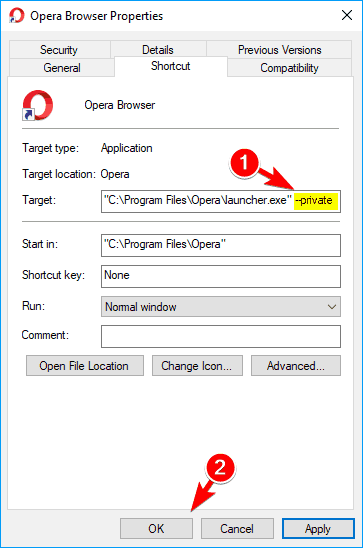
- Si vous obtenez une invite de sécurité, cliquez sur Continuer.

Après cela, il vous suffit d'utiliser ce raccourci et Opera démarrera automatiquement en mode de navigation privée. Gardez à l'esprit que seul ce raccourci démarrera Opera en mode privé, ce qui signifie que vous pouvez utiliser le raccourci normal pour le démarrer normalement.
Opera prend en charge la navigation privée, mais il dispose également d'une fonction VPN intégrée qui peut offrir une couche de sécurité supplémentaire. D'autres navigateurs prennent également en charge le VPN, mais pour l'utiliser, vous devez télécharger divers plugins tiers.
Par défaut, Opera propose son propre VPN, donc si vous souhaitez protéger votre confidentialité en ligne de votre FAI, vous pouvez essayer Opera.
Exécutez une analyse du système pour découvrir les erreurs potentielles

Télécharger Restoro
Outil de réparation de PC

Cliquez sur Lancer l'analyse pour trouver les problèmes Windows.

Cliquez sur Tout réparer pour résoudre les problèmes avec les technologies brevetées.
Exécutez une analyse du PC avec Restoro Repair Tool pour trouver les erreurs causant des problèmes de sécurité et des ralentissements. Une fois l'analyse terminée, le processus de réparation remplacera les fichiers endommagés par de nouveaux fichiers et composants Windows.
Pas encore convaincu ?
Opera offre une confidentialité et une sécurité supplémentaires fonctionnalités comprenant:
- Les cookies de suivi sont automatiquement bloqués
- Vous pouvez décider quelles publicités bloquer et lesquelles vous autorisez
- Les entreprises ne peuvent pas profiler votre activité en ligne
- Le VPN intégré crypte entièrement votre connexion

Opéra
Goûtez à la navigation ultra-rapide, ultra-sécurisée et 100% privée avec le navigateur le plus axé sur la confidentialité !
Visitez le site Web
Maintenant, si vous préférez vous en tenir à votre navigateur actuel, lisez la suite pour savoir quelles sont les étapes à suivre pour activer la navigation privée.
Comment utiliser la navigation privée en 2020 ?
- Utiliser la navigation privée dans Firefox
- Utiliser le mode de navigation privée dans Chrome
- Utiliser la navigation privée dans Edge
- Utiliser la navigation privée dans Internet Explorer
1. Utiliser la navigation privée dans Firefox
Firefox est un navigateur Web axé sur la confidentialité des utilisateurs et, comme tout navigateur majeur, il prend entièrement en charge les fonctionnalités de navigation privée. Pour démarrer une session de navigation privée dans Firefox, procédez comme suit :
- Dans le coin supérieur droit, cliquez sur le menu icône.
- Cliquez maintenant sur Nouvelle fenêtre privée.
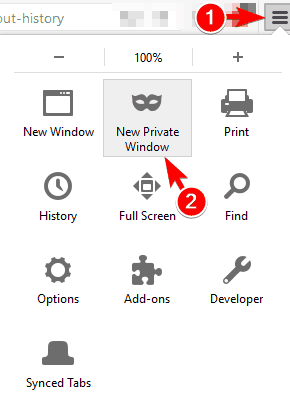
- Après cela, une nouvelle fenêtre de navigation privée apparaîtra.
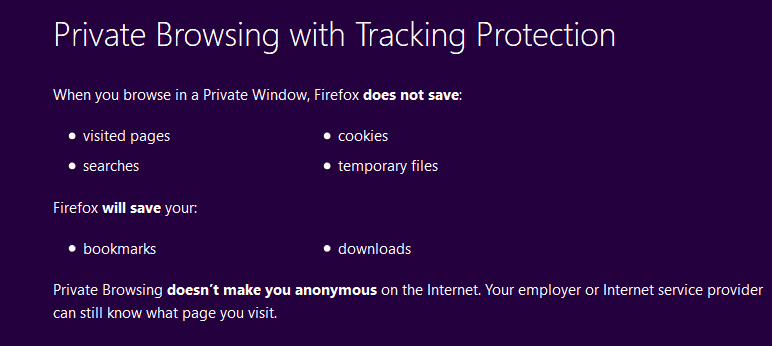
Si vous ne souhaitez pas enregistrer votre historique Internet, assurez-vous d'utiliser la nouvelle fenêtre de navigation privée. Si vous le souhaitez, vous pouvez l'utiliser avec votre fenêtre Firefox habituelle sans aucun problème ni problème de confidentialité.
Quant à la navigation privée dans Firefox, elle n'enregistrera pas les sites Web visités ni les entrées de formulaire et de barre de recherche. De plus, ce mode n'enregistre pas les nouveaux mots de passe et il ne vous montre pas la liste des fichiers téléchargés dans Firefox.
Enfin, le mode de navigation privée n'enregistrera aucun cookie ni contenu Web mis en cache. Nous devons mentionner que tous vos favoris créés lors d'une session de navigation privée seront enregistrés, vous pourrez donc y accéder en utilisant le mode normal.
Même si les fichiers téléchargés ne seront pas affichés dans l'historique des téléchargements, ils resteront sur votre ordinateur.
Il convient de mentionner que vous pouvez également ouvrir une fenêtre de navigation privée simplement en appuyant sur Ctrl + Maj + P sur votre clavier.
Vous pouvez également démarrer une session de navigation privée pour n'importe quel lien en cliquant simplement avec le bouton droit sur le lien que vous souhaitez visiter et en choisissant Ouvrir le lien dans une nouvelle fenêtre privée du menu.
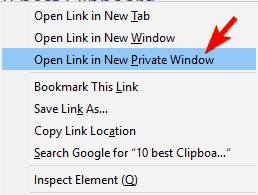
Vous cherchez les meilleurs moyens de réduire votre empreinte en ligne au minimum? Ce moteur de recherche axé sur la confidentialité est meilleur que Google.
Une autre façon de démarrer Firefox en mode de navigation privée consiste à utiliser sa barre des tâches ou l'icône du menu Démarrer. C'est assez simple et vous pouvez le faire en suivant ces étapes :
- Localisez le Le feubœuf dans le menu Démarrer ou sur votre barre des tâches et faites un clic droit dessus.
- Choisir Nouvelle fenêtre privée du menu.

Vous pouvez également démarrer automatiquement Firefox en mode navigation privée. Gardez à l'esprit que cette méthode ne vous montrera pas de message de notification, mais vous pouvez être assuré que votre historique de navigation n'est pas enregistré.
Pour démarrer automatiquement Firefox en mode navigation privée, procédez comme suit :
- Clique le menu icône et choisissez Options du menu.
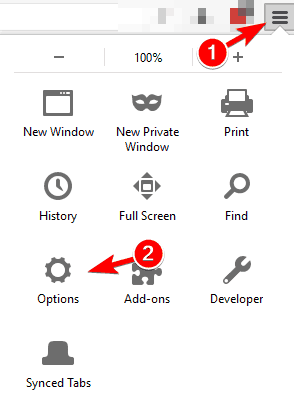
- Aller vers Intimité onglet et dans Histoire ensemble de sections Le feule boeuf va à Ne jamais se souvenir de l'histoire.
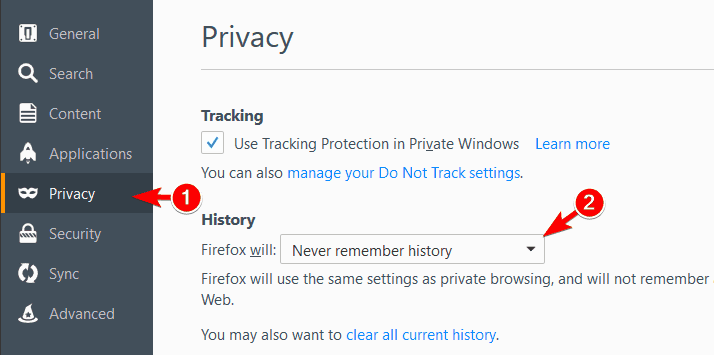
- Vous obtiendrez maintenant une boîte de dialogue de confirmation vous demandant de redémarrer Firefox afin d'appliquer les modifications. Cliquer sur Redémarrez Firefox maintenant bouton.

Après cela, Firefox fonctionnera toujours en mode de navigation privée chaque fois que vous le démarrerez.
Si vous le souhaitez, vous pouvez même créer un raccourci qui démarrera une session de navigation privée. Pour ce faire, suivez ces étapes :
- Localiser Le feubœuf raccourci, cliquez dessus avec le bouton droit et choisissez Propriétés du menu.

- Dans le Cible champ ajouter -fenêtre-privée après les citations. Après cela, cliquez sur Appliquer et d'accord pour enregistrer les modifications.
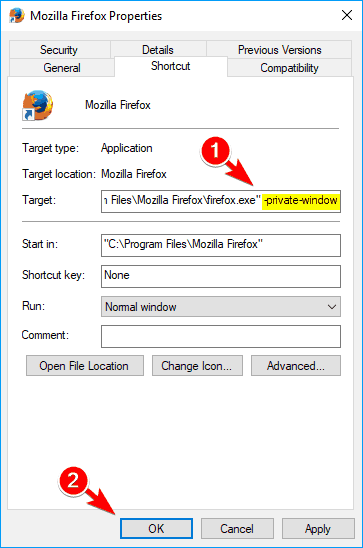
Une fois que vous avez enregistré les modifications, vous pouvez utiliser ce raccourci pour démarrer rapidement Firefox en mode de navigation privée. Bien sûr, vous pouvez également avoir un autre raccourci que vous pouvez utiliser pour démarrer Firefox en mode normal.
2. Utiliser le mode de navigation privée dans Chrome
Chrome prend également entièrement en charge la navigation privée, et cette fonctionnalité s'appelle le mode navigation privée dans Chrome. Pour utiliser le mode navigation privée, vous devez procéder comme suit :
- Clique le menu icône dans le coin supérieur droit.
- Choisir Nouvelle navigation privée fenêtre du menu.
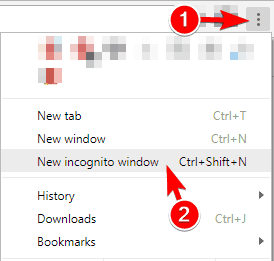
- Une nouvelle fenêtre de navigation privée apparaîtra maintenant.

Ce sont les meilleures extensions Chrome pour protéger votre vie privée.
Comme dans tout autre mode de navigation privée, votre historique, vos cookies et vos données d'entrée ne seront pas enregistrés, de sorte que votre vie privée restera protégée des autres utilisateurs de votre PC.
Chrome ne conservera aucun fichier téléchargé dans ses enregistrements, mais les fichiers resteront sur votre disque dur une fois que vous aurez terminé de naviguer. De plus, tous les signets enregistrés pendant la session de navigation privée seront conservés.
Si vous le souhaitez, vous pouvez également démarrer rapidement le mode navigation privée en utilisant un Ctrl + Maj + N raccourci. Vous pouvez également ouvrir n'importe quel lien en mode navigation privée en cliquant avec le bouton droit sur le lien que vous souhaitez visiter et en choisissant Opérationfr lien dans la fenêtre de navigation privée option.
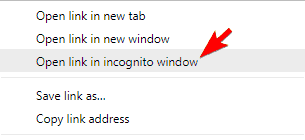
Vous pouvez également démarrer Chrome en mode navigation privée directement à partir de son raccourci dans la barre des tâches ou le menu Démarrer. Pour ce faire, suivez ces étapes simples :
- Localiser Chromoi raccourci dans le menu Démarrer ou sur votre barre des tâches.
- Cliquez avec le bouton droit sur le raccourci et choisissez le Nouvelle fenêtre incognito du menu.

- Après cela, Chrome en mode navigation privée démarrera.
Si vous souhaitez toujours démarrer Chrome en mode navigation privée, vous pouvez le faire en modifiant son raccourci. C'est assez simple et vous pouvez le faire en suivant ces étapes :
- Localisez le raccourci de Chrome et faites un clic droit dessus. Choisir Propriétés du menu.

- Quand le Propriétés fenêtre s'ouvre, recherchez le Cible champ et ajouter -incognito après les citations. Cliquez maintenant sur Appliquer et d'accord pour enregistrer les modifications.

Après cela, vous pouvez utiliser ce raccourci pour toujours démarrer Chrome en mode navigation privée.
Tout comme avec Firefox, le mode navigation privée n'interfère pas avec votre navigateur, vous pouvez donc avoir une fenêtre de navigation normale et privée ouverte côte à côte et les utiliser ensemble sans aucun problème.
 Vous avez toujours des problèmes ?Corrigez-les avec cet outil :
Vous avez toujours des problèmes ?Corrigez-les avec cet outil :
- Téléchargez cet outil de réparation de PC noté Excellent sur TrustPilot.com (le téléchargement commence sur cette page).
- Cliquez sur Lancer l'analyse pour trouver des problèmes Windows qui pourraient causer des problèmes de PC.
- Cliquez sur Tout réparer pour résoudre les problèmes avec les technologies brevetées (Réduction exclusive pour nos lecteurs).
Restoro a été téléchargé par 0 lecteurs ce mois-ci.